Edge浏览器主页被篡改怎么办?我们在使用Edge浏览器的时候,发现自己的浏览器主页不知道什么时候被篡改了,每次打开Edge浏览器的时候显示的都是一个莫名的导航网站。那么Edge浏览器主页被篡改怎么办呢?其实解决的方法非常简单,下面小编就为大家分享Edge浏览器主页被篡改的解决方法,感兴趣的小伙伴快来看看吧!
Edge浏览器主页被篡改的解决方法
1、首选我们打开Edge浏览器,在浏览器右上方可以看到一个由三个点组成的“设置及其它”图标,使用鼠标点击该图标。
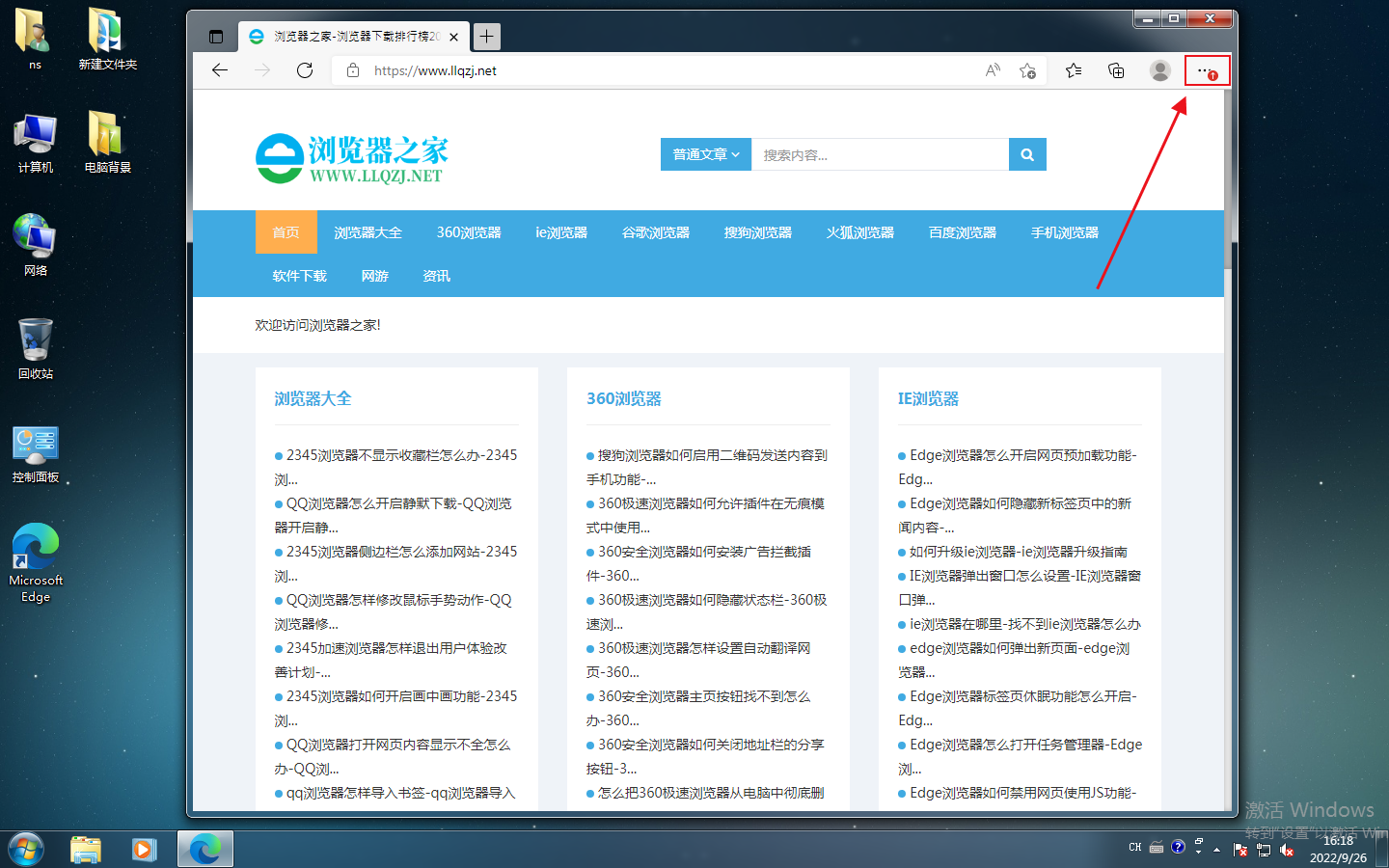
2、点击之后会在下方弹出Edge浏览器的菜单窗口,在窗口中找到并点击“设置”这一项。
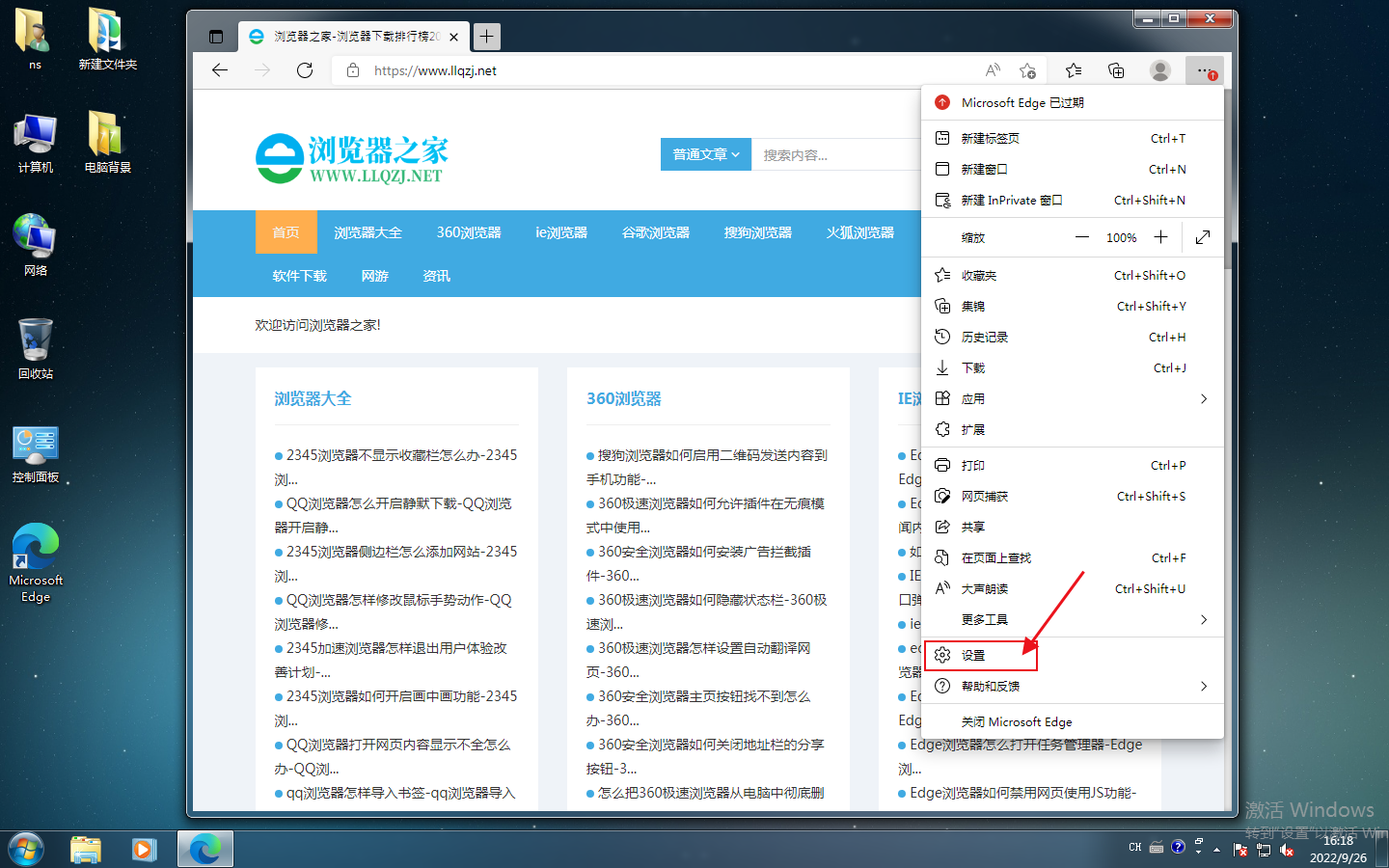
3、这时会打开Edge浏览器的设置页面中,在页面左侧的导航菜单中点击切换到“启动时”设置页面中。
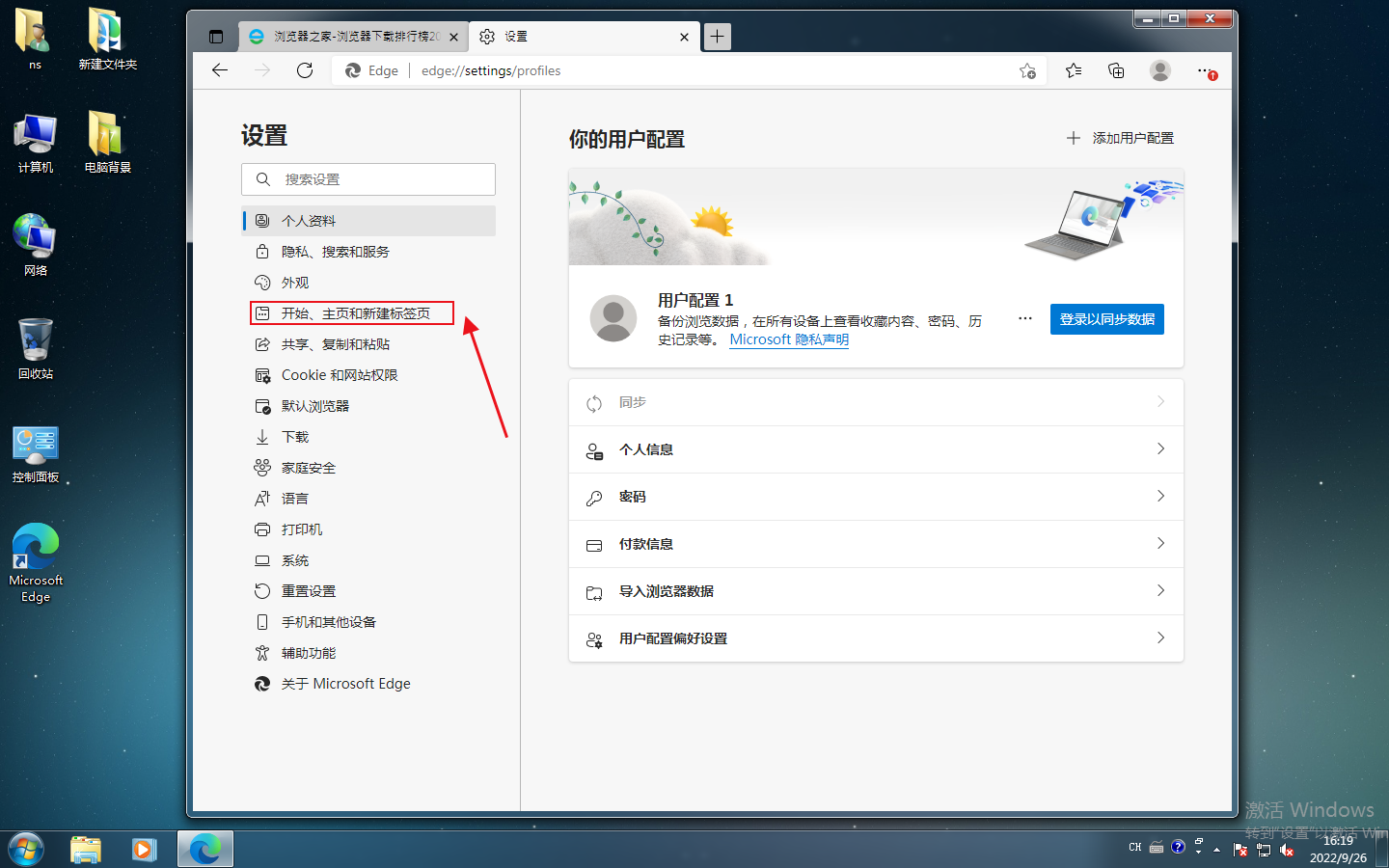
4、在“启动时”设置页面中选择“打开一个或多个特定页面”,然后点击如下图所示的图标并点击“编辑”。

5、点击之后会弹出如下图所示的编辑窗口,在窗口中输入我们需要设置成主页的网址,然后点击“保存”按钮就可以了。

以上就是关于【Edge浏览器主页被篡改怎么办-Edge浏览器主页被篡改的解决攻略】 的全部内容了。关注浏览器之家,后面的分享更加精彩!

















